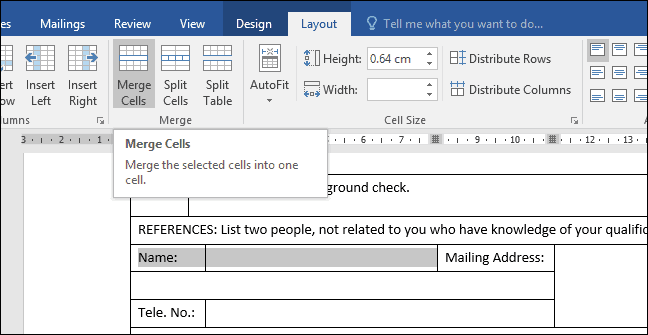Son Güncelleme Tarihi:
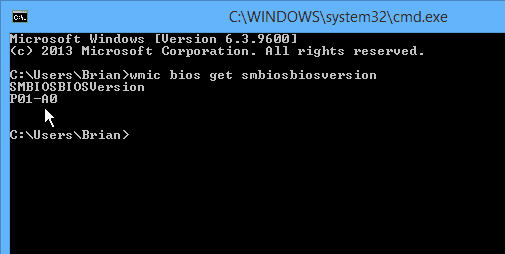
Bilgisayarınızla ilgili donanım sorunları yaşıyorsanız, ürün yazılımını güncellemeniz gerekebilir. Ancak önce BIOS'un geçerli sürümünü bilmeniz gerekir.
Bilgisayarınızla ilgili donanım sorunları yaşıyorsanız ve en son ürün yazılımı güncellemesine ihtiyacınız varsa, öncelikle şu anda BIOS'un hangi sürümünün çalıştığını bilmeniz gerekir. Ardından, daha yeni bir sürümün mevcut olup olmadığını görmek için üreticinin web sitesini kontrol edebilirsiniz.
Önemli: BIOS'unuzu güncellemek zor olabilir ve zayıf bir kalp değildir. Güçlü bir kullanıcı değilseniz veya onunla rahatça uğraşıyorsanız, yapmayın. Yanlış olanı kurarsanız veya güncelleme sırasında bir şeyler ters giderse, bilgisayarınızı tamamen kapatabilirsiniz. Aslında sistemi geri yüklemek için bir kurtarma sürücüsünden bile önyükleme yapamayacağınızı gördüm. BIOS'unuzla uğraşmadan önce kesinlikle tüm önlemleri almak isteyeceksiniz. önyüklenebilir Windows SD kartı veya flash sürücü
Gerçekten, söz konusu olduğunda, bilgisayarınız gayet iyi çalışıyorsa, BIOS'u güncelleme konusunda endişelenmenize gerek yoktur. Ancak bazen bilgisayarınız ile ilgili sorunlarınız düzgün bir şekilde önyükleme yapıyorsa gereklidir. Veya biraz durumlarda, çalıştırmak gibi diğer özellikleri almak için BIOS'u güncelleyebilirsiniz Hyper-V üzerinden sanal makineler.
Bilgisayarınızın BIOS Sürümünü Kolay Bir Şekilde Bulun
Sadece hangi versiyonun olduğunu kontrol etmek için BIOS'a giren birçok teknoloji gördüm. Bu zaman alıcı ve güçlük - daha kolay bir yol var, aslında birkaç tane. İlk olarak, kolay ve rahat bir yöntem bulmak için ücretsiz bir yardımcı program kullanmaktır. Hile yapacak birkaç ücretsiz yardımcı program var, ama benim favorim Speccy. Popüler yapımcılar Piriform tarafından geliştirildi CCleaner.
Speccy'yi indirin ve yükleyin. Başlatın ve Speccy sisteminizi analiz edecek - ki bu sadece birkaç saniye sürecektir. Tıklayın Anakart sol bölmede, BIOS sürümünüzü görürsünüz. Aşağıdaki ekran görüntüsünde mayının P01-A0 olduğunu görebilirsiniz.
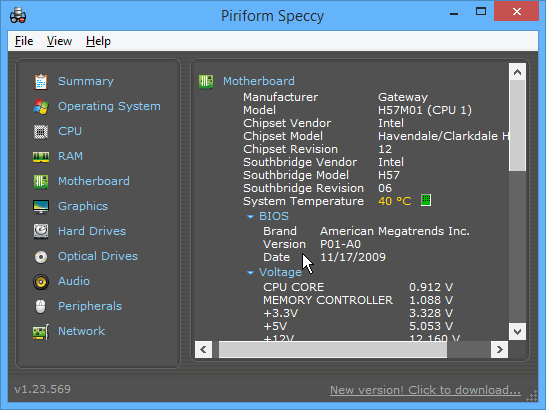
Kayıt Defterini Kullanın
Windows Kayıt Defterine girmekte rahat hissediyorsanız, BIOS sürümünüzü bulmak kolaydır. Kayıt Defterini vurarak açın Windows Tuşu + R Çalıştır iletişim kutusunu açmak ve yazın:regedit ve Enter tuşuna basın veya Tamam'ı tıklayın.
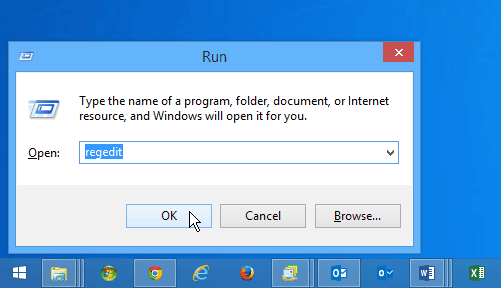
Sonra şuraya git Hkey_Local_Machine \ DONANIM \ TARİFİ \ BIOS ve sağ bölmede BIOSVersion dizesini arayın. Örneğimde bir Gateway masaüstü bilgisayarım var ve bana sürümümün tıpkı Speccy'nin yaptığı gibi P01-A0 olduğunu söylüyor.
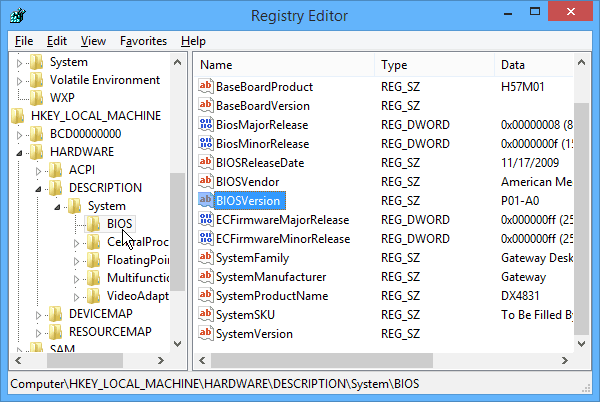
Komut Satırını Kullanma
Bu muhtemelen BIOS sürümünüzü bulmak için en hızlı yöntemdir. Sor komutunu açmanız ve yazın:wmic bios Instagram Hesabındaki Resim ve Videoları smbiosbiosversion ardından Enter tuşuna basın. Aşağıdaki çekimde, bunun BIOS sürümünü veren basit bir komut olduğunu görebilirsiniz:
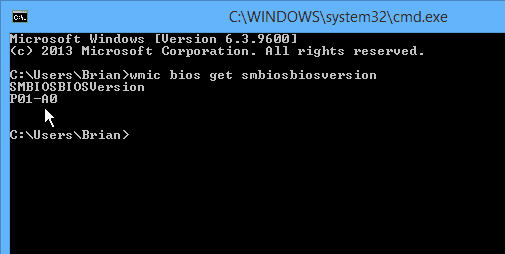
Artık BIOS'un geçerli sürümünü bildiğinize göre, bilgisayar üreticisinin web sitesine gidebilir ve daha yeni bir sürümün olup olmadığını görmek için arama yapabilirsiniz. Bu durumda, birkaç şeyi geliştiren bir güncelleme alabilirim.
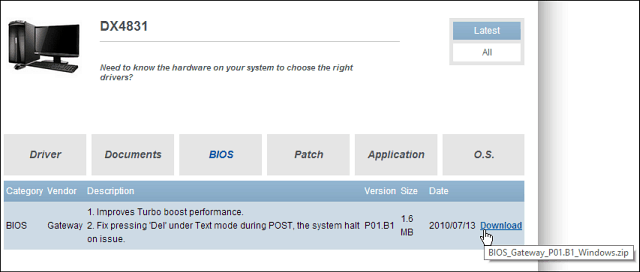
Sonuç
Bir bilgisayarın BIOS'unu nasıl güncellediğinize girmeyeceğim çünkü her üreticinin talimatları çok farklı. Yeni sürümü indirdiğinizde, tipik olarak ayrı bir “Beni Oku” dosyasında nasıl güncelleme yapılacağına ilişkin talimatları bulacaksınız.
Bunları dikkatlice okuduğunuzdan ve açıklandığı gibi her şeyi aynen yaptığınızdan emin olun. Veya bilgisayar hala garanti kapsamındaysa, teknik desteği aldığınızdan emin olun.
Ayrıca, Kablosuz yönlendiricinizin ürün yazılımının da zaman zaman güncellenmesi gerektiğini unutmayın. Yapması çok daha kolaydır ve performansı ve kararlılığı önemli ölçüde artırabilir. Yönlendiricinizi güncelleme hakkında daha fazla bilgi için okuyun:
Yönlendirici Ürün Yazılımını Yükseltme